如何设置 Windows 共享?
 发布于2025-01-22 阅读(0)
发布于2025-01-22 阅读(0)
扫一扫,手机访问
在 Windows 中设置共享:选择要共享的项目并选择“属性”。转到“共享”选项卡并启用共享。选择要共享的用户或组并设置权限级别。(可选)在“高级共享”设置中自定义共享名称和进一步的权限。保存更改以启用共享。

如何在 Windows 中设置共享
步骤 1:选择要共享的文件夹或文件
- 打开文件资源管理器并导航到要共享的文件夹或文件。
- 右键单击该项目并选择“属性”。
步骤 2:启用共享
- 在“属性”对话框中,转到“共享”选项卡。
- 勾选“共享此文件夹”复选框。
- 单击“共享”按钮。
步骤 3:选择用户或组
- 在“网络文件夹共享”对话框中,从下拉菜单中选择要与之共享文件夹或文件的用户或组。
- 如果要添加特定用户或组,请单击“添加”按钮。
- 对于每个用户或组,选择相应的权限级别(例如“读取”、“写入”或“完全控制”)。
步骤 4:设置高级共享设置(可选)
- 单击“高级共享”按钮以访问高级设置。
在“共享”选项卡下:
- 输入共享名称,这是用户将用来访问共享的名称。
- 勾选“共享此文件夹”复选框以启用共享。
- 在“权限”选项卡下,可以进一步自定义用户和组的权限。
步骤 5:保存更改
- 单击“确定”按钮以保存所做的更改。
- 共享现在已启用,其他人可以使用网络访问文件或文件夹。
产品推荐
-

售后无忧
立即购买>- DAEMON Tools Lite 10【序列号终身授权 + 中文版 + Win】
-
¥150.00
office旗舰店
-

售后无忧
立即购买>- DAEMON Tools Ultra 5【序列号终身授权 + 中文版 + Win】
-
¥198.00
office旗舰店
-

售后无忧
立即购买>- DAEMON Tools Pro 8【序列号终身授权 + 中文版 + Win】
-
¥189.00
office旗舰店
-

售后无忧
立即购买>- CorelDRAW X8 简体中文【标准版 + Win】
-
¥1788.00
office旗舰店
-
 正版软件
正版软件
- 比特币减半为什么会大跌
- 比特币减半通常会导致大幅下跌,原因如下:获利回吐:投资者变现收益。炒作与预期:价格未达预期导致失望抛售。成本基础调整:矿工面临成本压力,增加抛售。投机行为:市场参与者押注价格变动,加剧波动。宏观经济因素:外部因素影响比特币价格。
- 7分钟前 0
-
 正版软件
正版软件
- 盒马黄金 / 钻石会员恢复开通、续卡,年费依旧为 258 元和 658 元
- 本站4月27日消息,自去年12月暂停会员开通、续费后,盒马本周三正式恢复相关业务运营,对原《盒马X黄金会员/X钻石权益细则》权限进行升级调整。黄金会员258元/年会员日88折:日期可自选,周一到周四均可(增加“每周一”与“每周四”可选)。门店领免费菜:每天1次,在盒马门店单笔实付9.9元可领取。免运费:每天1次。会员专享价专享券:每周6张专属服务:专属客服与专属运力生活权益:定期发送Tims咖啡券、高德打车券、观影券等盒马X会员店相关权益:X会员店购物特权、每月1张购物月卡、生日券、购物返1%优惠金。新增
- 17分钟前 盒马 0
-
 正版软件
正版软件
- 比特币杠杆是多少倍的
- 比特币杠杆交易倍数是指交易者借入的资金数量,以放大其交易头寸。它提供了1倍到100倍之间的杠杆选择,应根据风险承受能力、交易策略和市场波动性进行选择。杠杆交易的优点包括利润放大和交易灵活性,而缺点包括损失放大、清算风险和心理压力。
- 32分钟前 0
-
 正版软件
正版软件
- Base TVL接近10亿美元大关!多数集中于DEX Aerodrome
- 由Coinbase孵化的以太坊L2–Base近期TVL出现惊人飞跃,已接近10亿美元的里程碑;其中多数的资产都集中在DEX–Aerodrome之中。Base存入资金正明显上升自三月初以来,Base的TVL几乎翻了一倍,从平稳的4.7亿美元飙升到9.7亿美元。DEX–Aerodrome为焦点,平台币是增值主因Base的增长主要源自去中心化交易所(DEX)——Aerodrome,目前占据Base总价值锁定的近一半,达到4.24亿美元。从2月初的1.25亿美元飙升至超过4.2亿美元,Aerodrome的TVL得
- 47分钟前 Web3.0 Arbitrum 比特币爆仓 Coinbase 0
-
 正版软件
正版软件
- 超车行业巨头!智己L6固态电池上市,续航能力惊艳世界?
- 智己汽车宣布,将于4月8日20:00发布智己L6车型。此款车型将率先搭载行业首个“超快充固态电池1.0”和“准900V超快充固态电池”,并实现超过1000公里的超长续航。官方今日宣布,智己L6将首发名为“光年”的固态电池,这也是智己汽车的第一代固态电池。智能汽车联网CEO刘润表示,“光年”固态电池自然仅为第一代,但在几乎相同的重量下,实现了超过30%的电量增长,并轻松达到1000公里的续航里程。数据小编了解到,智己L6将于4月8日在国内首次亮相,随后将参展同月的2024北京国际汽车展览会,并于5月正式上市
- 1小时前 22:50 智己汽车 0
最新发布
-
 1
1
- 阿里追捧的中台,“热度”退了?
- 1869天前
-
 2
2
- Overture设置踏板标记的方法
- 1706天前
-
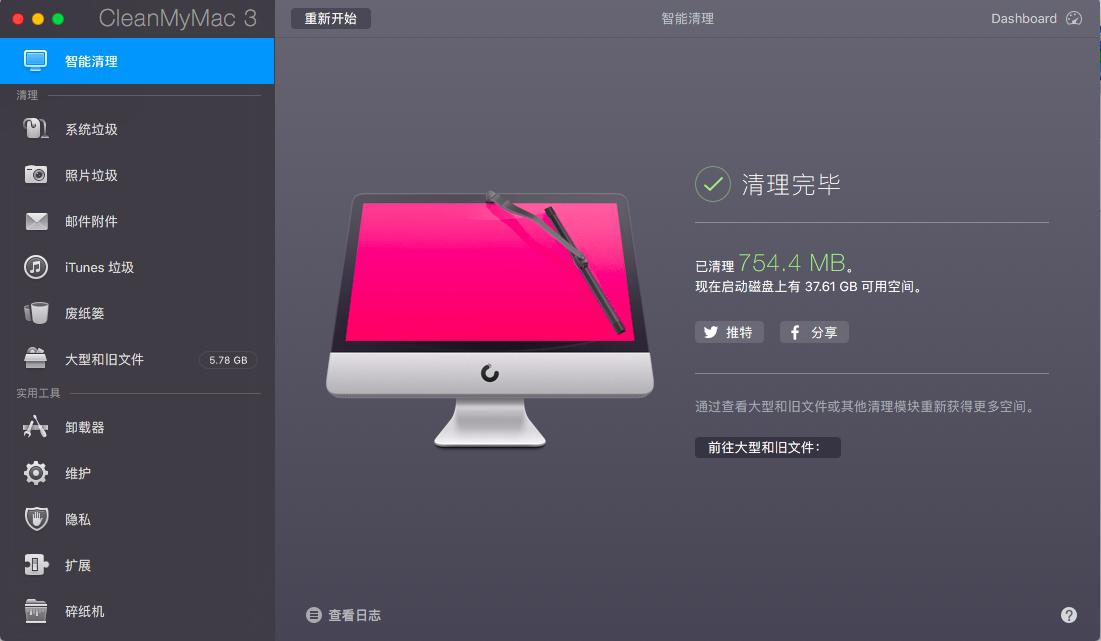 3
3
- 思杰马克丁取得CleanMyMac中国区独家发行授权
- 1696天前
-
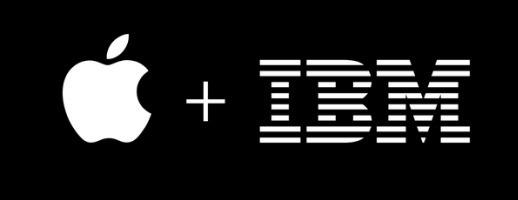 4
4
- IBM:20万台Mac让公司职工在工作中更快乐 更多产
- 1895天前
-
 5
5
- 报道称微软一直在悄然游说反对“维修权”立法!
- 1860天前
-
 6
6
- 美国怀疑华为窃取商业机密 华为:身正不怕影子斜
- 1856天前
-
 7
7
- 三星被曝正与联发科接洽 A系列手机有望搭载其5G芯片
- 1871天前
-
 8
8
- 环球墨非完成千万级融资 联合企业集团投资
- 1893天前
-
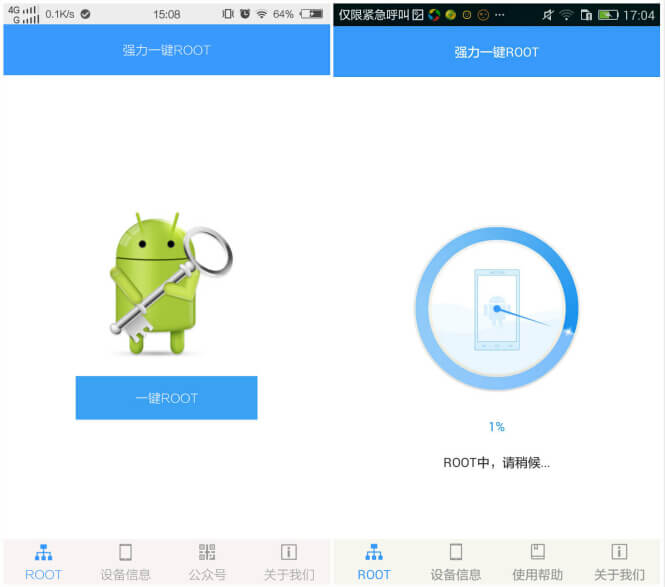 9
9
相关推荐
热门关注
-

- Xshell 6 简体中文
- ¥899.00-¥1149.00
-

- DaVinci Resolve Studio 16 简体中文
- ¥2550.00-¥2550.00
-

- Camtasia 2019 简体中文
- ¥689.00-¥689.00
-

- Luminar 3 简体中文
- ¥288.00-¥288.00
-

- Apowersoft 录屏王 简体中文
- ¥129.00-¥339.00